excel表格下拉菜单怎么做之方法案例
设置excel单元格下拉菜单的3种方法.
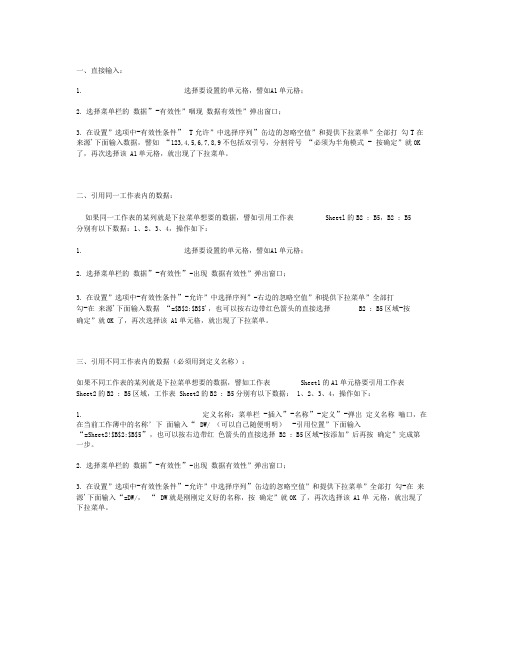
一、直接输入:1.选择要设置的单元格,譬如A1单元格;2.选择菜单栏的数据”-有效性”咽现数据有效性”弹出窗口;3.在设置”选项中-有效性条件” T允许”中选择序列”缶边的忽略空值”和提供下拉菜单”全部打勾T在来源'下面输入数据,譬如“123,4,5,6,7,8,9不包括双引号,分割符号“必须为半角模式- 按确定”就OK 了,再次选择该A1单元格,就岀现了下拉菜单。
二、引用同一工作表内的数据:如果同一工作表的某列就是下拉菜单想要的数据,譬如引用工作表Sheetl的B2 : B5,B2 : B5分别有以下数据:1、2、3、4,操作如下:1.选择要设置的单元格,譬如A1单元格;2.选择菜单栏的数据”-有效性”-出现数据有效性”弹出窗口;3.在设置”选项中-有效性条件”-允许”中选择序列”-右边的忽略空值”和提供下拉菜单”全部打勾-在来源'下面输入数据“=$B$2:$B$5',也可以按右边带红色箭头的直接选择B2 : B5区域-按确定”就OK 了,再次选择该A1单元格,就岀现了下拉菜单。
三、引用不同工作表内的数据(必须用到定义名称):如果不同工作表的某列就是下拉菜单想要的数据,譬如工作表Sheet1的A1单元格要引用工作表Sheet2的B2 : B5区域,工作表Sheet2的B2 : B5分别有以下数据:1、2、3、4,操作如下:1.定义名称:菜单栏-插入”-名称”-定义”-弹岀定义名称嚙口,在在当前工作薄中的名称’下面输入“ DW/ (可以自己随便明明)-引用位置”下面输入“=Sheet2!$B$2:$B$5”,也可以按右边带红色箭头的直接选择B2 : B5区域-按添加”后再按确定”完成第一步。
2.选择菜单栏的数据”-有效性”-出现数据有效性”弹出窗口;3.在设置”选项中-有效性条件”-允许”中选择序列”缶边的忽略空值”和提供下拉菜单”全部打勾-在来源'下面输入“=DW/,“ DW就是刚刚定义好的名称,按确定”就OK 了,再次选择该A1单元格,就岀现了下拉菜单。
excel下拉列表框的制作方法

下拉列表框的制作方法——使用控件设置下拉列表框
本页——使用控件设置下拉列表框
下一页——使用数据有效性设置下拉列表框制作下拉表框有两种方法:
一是使用数据有效性设置下拉列表框,其制作方法有两种。
二是使用开发工具中的窗体控件制作下拉列表框,其制作方法也有两种。
为了能使介绍一目了然,这里全部采用图片加文字说明介绍本人常用的四种制作方法。
考虑到制作一个页面过长,故分为两个页面。
一、使用开发工具中的窗体控件制作下拉列表框
1、点开发工具/插入/表单控
件/组合框(窗体控件),鼠标
变为十字形;
2、在工作表上点击会出现一个下
拉箭头,调整大小;或者直接拉出一个组合框。
3、鼠标右击组合框,点设置控件格式,出现的对话框中为控制。
7、在A1:A8中输入要选择的内容,如消费、销售、软件、管理等;
8、点击组合框下拉箭头,即可选择A 列中的选项。
二、使用窗体加函数制作下拉列表框
5、选择修改好函数的单元格,拖动填充柄向右拖动将公式复制到右边的三个单元格
6、点击组合框的下拉箭头,测试经修改后的函数的准确性
7、将组合框拖放到设置下拉选框的单元格,调整大小。
8、运用组合框下拉框选择的数据,可增加价格、长度等计算单元格。
这样,一个运用开发工具中的窗体控件和函数的下拉列表框就做成了。
按组合框的下拉箭头,即可选择右表作数据库的表中各列数据。
右边作数据库用的表格是作后台用的,可以远离前台表格,还可以把单元格链接数隐藏起来。
注意;此类下拉选框制作成功之后,单元格不能随意拖动,拖动后须修改函数中的数据
列表讲解制作下拉列表框函数中的三个数据。
excel下拉选择项怎么设置(实用)
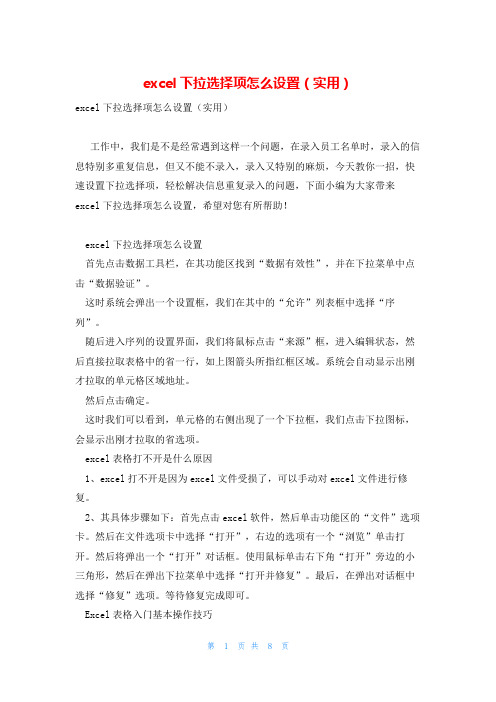
excel下拉选择项怎么设置(实用)excel下拉选择项怎么设置(实用)工作中,我们是不是经常遇到这样一个问题,在录入员工名单时,录入的信息特别多重复信息,但又不能不录入,录入又特别的麻烦,今天教你一招,快速设置下拉选择项,轻松解决信息重复录入的问题,下面小编为大家带来excel下拉选择项怎么设置,希望对您有所帮助!excel下拉选择项怎么设置首先点击数据工具栏,在其功能区找到“数据有效性”,并在下拉菜单中点击“数据验证”。
这时系统会弹出一个设置框,我们在其中的“允许”列表框中选择“序列”。
随后进入序列的设置界面,我们将鼠标点击“来源”框,进入编辑状态,然后直接拉取表格中的省一行,如上图箭头所指红框区域。
系统会自动显示出刚才拉取的单元格区域地址。
然后点击确定。
这时我们可以看到,单元格的右侧出现了一个下拉框,我们点击下拉图标,会显示出刚才拉取的省选项。
excel表格打不开是什么原因1、excel打不开是因为excel文件受损了,可以手动对excel文件进行修复。
2、其具体步骤如下:首先点击excel软件,然后单击功能区的“文件”选项卡。
然后在文件选项卡中选择“打开”,右边的选项有一个“浏览”单击打开。
然后将弹出一个“打开”对话框。
使用鼠标单击右下角“打开”旁边的小三角形,然后在弹出下拉菜单中选择“打开并修复”。
最后,在弹出对话框中选择“修复”选项。
等待修复完成即可。
Excel表格入门基本操作技巧1. 字体在工具栏“开始”菜单栏,查找调整字体的工具框,在这个模块可以修改字体的类型、粗细、大小、颜色、是否带下划线等。
2. 对齐方式打好字后,需要修改字体格式,在对齐工具栏中,可以快速其对齐方式。
此外,合并居中是合并单元格。
3. 符号假如要制作消费统计表,就需要输入“¥”这个符号,一个一个输入太麻烦,我们可以直接在数字框里查找货币标志,选择一批数据,批量添加就可以了。
4. 单元格在单元格工具框中,点击行列→点击插入单元格或者删除单元格就可以了 5. 常用函数如果需要求和,最简单的方法就是在工具框中查找求和,点击求和,然后选择其他函数就可以了。
如何在excel中做下拉菜单

如何在excel中做下拉菜单如何在Excel中做下拉菜单在Excel中,下拉菜单是一种十分常见且实用的功能,它可以使数据输入更加简单和准确,同时也可以提高数据的可读性和易用性。
本文将详细介绍如何在Excel中创建下拉菜单的步骤和方法。
在Excel中,创建下拉菜单有两种常用的方法:使用“数据验证”功能和使用“数据透视表”功能。
一、使用“数据验证”功能创建下拉菜单步骤1:打开Excel,并选择你需要创建下拉菜单的单元格。
步骤2:点击“数据”选项卡,然后在“数据工具”组中选择“数据验证”。
步骤3:在弹出的“数据验证”对话框中,选择“设置”选项卡。
步骤4:在“允许”下拉菜单中选择“列表”。
步骤5:在“来源”文本框中输入或选择你想要作为下拉菜单选项的数据范围。
例如,如果你想在下拉菜单中显示A1到A5的单元格内容,那么你可以输入“=$A$1:$A$5”。
步骤6:勾选“忽略空值”选项,以确保下拉菜单中不会显示空值。
步骤7:点击“确定”按钮,即可完成下拉菜单的创建。
二、使用“数据透视表”功能创建下拉菜单步骤1:将你想要作为下拉菜单选项的数据整理到一个单独的数据区域中,并确保每一列都有相应的列标题。
步骤2:点击任意单元格,然后点击“插入”选项卡中的“数据透视表”按钮。
步骤3:在弹出的“创建数据透视表”对话框中,选择“选择数据源”。
步骤4:选择你整理好的数据区域,并点击“确定”按钮。
步骤5:将想要作为下拉菜单的列标题拖动到“行”区域中。
步骤6:点击“分析”选项卡,然后在“表格样式”组中选择“下拉式按钮”。
步骤7:在下拉菜单中选择你想要的选项。
步骤8:完成后,你可以通过单击下拉菜单中的选项来快速筛选数据。
值得注意的是,通过使用“数据透视表”功能创建的下拉菜单可以随着数据的更新而自动更新,这在处理大量数据时非常方便。
总结:通过上述两种方法,你可以轻松地在Excel中创建下拉菜单,并使数据输入更加方便和准确。
使用“数据验证”功能可以在单个单元格中创建下拉菜单,而使用“数据透视表”功能可以创建可自动更新的下拉菜单。
设置EXCEL下拉列表框的3种方法
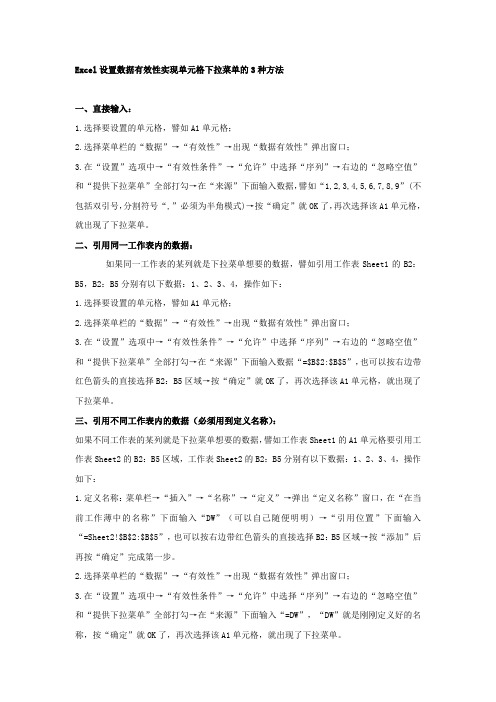
Excel设置数据有效性实现单元格下拉菜单的3种方法一、直接输入:1.选择要设置的单元格,譬如A1单元格;2.选择菜单栏的“数据”→“有效性”→出现“数据有效性”弹出窗口;3.在“设置”选项中→“有效性条件”→“允许”中选择“序列”→右边的“忽略空值”和“提供下拉菜单”全部打勾→在“来源”下面输入数据,譬如“1,2,3,4,5,6,7,8,9”(不包括双引号,分割符号“,”必须为半角模式)→按“确定”就OK了,再次选择该A1单元格,就出现了下拉菜单。
二、引用同一工作表内的数据:如果同一工作表的某列就是下拉菜单想要的数据,譬如引用工作表Sheet1的B2:B5,B2:B5分别有以下数据:1、2、3、4,操作如下:1.选择要设置的单元格,譬如A1单元格;2.选择菜单栏的“数据”→“有效性”→出现“数据有效性”弹出窗口;3.在“设置”选项中→“有效性条件”→“允许”中选择“序列”→右边的“忽略空值”和“提供下拉菜单”全部打勾→在“来源”下面输入数据“=$B$2:$B$5”,也可以按右边带红色箭头的直接选择B2:B5区域→按“确定”就OK了,再次选择该A1单元格,就出现了下拉菜单。
三、引用不同工作表内的数据(必须用到定义名称):如果不同工作表的某列就是下拉菜单想要的数据,譬如工作表Sheet1的A1单元格要引用工作表Sheet2的B2:B5区域,工作表Sheet2的B2:B5分别有以下数据:1、2、3、4,操作如下:1.定义名称:菜单栏→“插入”→“名称”→“定义”→弹出“定义名称”窗口,在“在当前工作薄中的名称”下面输入“DW”(可以自己随便明明)→“引用位置”下面输入“=Sheet2!$B$2:$B$5”,也可以按右边带红色箭头的直接选择B2:B5区域→按“添加”后再按“确定”完成第一步。
2.选择菜单栏的“数据”→“有效性”→出现“数据有效性”弹出窗口;3.在“设置”选项中→“有效性条件”→“允许”中选择“序列”→右边的“忽略空值”和“提供下拉菜单”全部打勾→在“来源”下面输入“=DW”,“DW”就是刚刚定义好的名称,按“确定”就OK了,再次选择该A1单元格,就出现了下拉菜单。
excel 下拉菜单制作方法图文教程
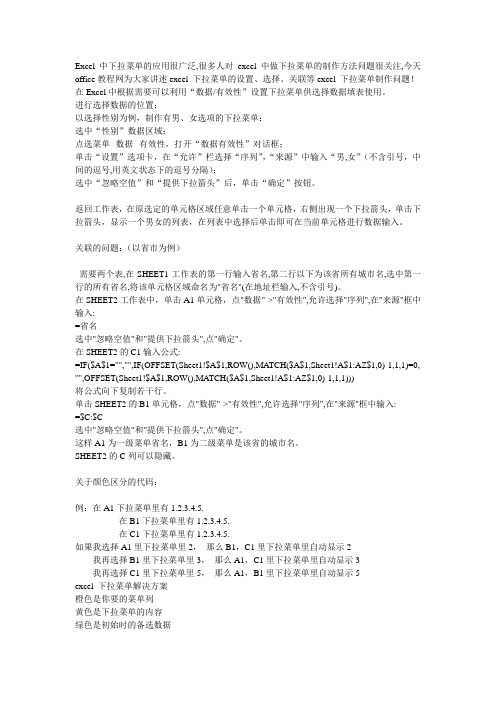
Excel中下拉菜单的应用很广泛,很多人对excel 中做下拉菜单的制作方法问题很关注,今天office教程网为大家讲述excel 下拉菜单的设置、选择、关联等excel 下拉菜单制作问题!在Excel中根据需要可以利用“数据/有效性”设置下拉菜单供选择数据填表使用。
进行选择数据的位置;以选择性别为例,制作有男、女选项的下拉菜单:选中“性别”数据区域;点选菜单--数据--有效性,打开“数据有效性”对话框;单击“设置”选项卡,在“允许”栏选择“序列”,“来源”中输入“男,女”(不含引号,中间的逗号,用英文状态下的逗号分隔);选中“忽略空值”和“提供下拉箭头”后,单击“确定”按钮。
返回工作表,在原选定的单元格区域任意单击一个单元格,右侧出现一个下拉箭头,单击下拉箭头,显示一个男女的列表,在列表中选择后单击即可在当前单元格进行数据输入。
关联的问题:(以省市为例)需要两个表,在SHEET1工作表的第一行输入省名,第二行以下为该省所有城市名,选中第一行的所有省名,将该单元格区域命名为"省名"(在地址栏输入,不含引号)。
在SHEET2工作表中,单击A1单元格,点"数据"->"有效性",允许选择"序列",在"来源"框中输入:=省名选中"忽略空值"和"提供下拉箭头",点"确定"。
在SHEET2的C1输入公式:=IF($A$1="","",IF(OFFSET(Sheet1!$A$1,ROW(),MA TCH($A$1,Sheet1!A$1:AZ$1,0)-1,1,1)=0, "",OFFSET(Sheet1!$A$1,ROW(),MA TCH($A$1,Sheet1!A$1:AZ$1,0)-1,1,1)))将公式向下复制若干行。
excel下拉选择项怎么设置

excel下拉挑选项怎么设置excel下拉挑选项怎么设置(实用)工作中,我们是不是常常遇到这样一个问题,在录入员工名单时,录入的信息特别多重复信息,但又不能不录入,录入又特别的麻烦,今天教你一招,快速设置下拉挑选项,轻松解决信息重复录入的问题,下面作者为大家带来excel下拉挑选项怎么设置,期望对您有所帮助!excel下拉挑选项怎么设置第一点击数据工具栏,在其功能区找到“数据有效性”,并在下拉菜单中点击“数据验证”。
这时系统会弹出一个设置框,我们在其中的“答应”列表框中挑选“序列”。
随落后入序列的设置界面,我们将鼠标点击“来源”框,进入编辑状态,然后直接拉取表格中的省一行,如上图箭头所指红框区域。
系统会自动显示出刚才拉取的单元格区域地址。
然后点击肯定。
这时我们可以看到,单元格的右侧显现了一个下拉框,我们点击下拉图标,会显示出刚才拉取的省选项。
excel表格打不开是什么原因1、excel打不开是由于excel文件受损了,可以手动对excel文件进行修复。
2、其具体步骤以下:第一点击excel软件,然后单击功能区的“文件”选项卡。
然后在文件选项卡中挑选“打开”,右边的选项有一个“浏览”单击打开。
然后将弹出一个“打开”对话框。
使用鼠标单击右下角“打开”旁边的小三角形,然后在弹出下拉菜单中挑选“打开并修复”。
最后,在弹出对话框中挑选“修复”选项。
等待修复完成即可。
Excel表格入门基本操作技能1. 字体在工具栏“开始”菜单栏,查找调剂字体的工具框,在这个模块可以修改字体的类型、粗细、大小、色彩、是否带下划线等。
2. 对齐方式打好字后,需要修改字体格式,在对齐工具栏中,可以快速其对齐方式。
另外,合并居中是合并单元格。
3. 符号假设要制作消费统计表,就需要输入“¥”这个符号,一个一个输入太麻烦,我们可以直接在数字框里查找货币标志,挑选一批数据,批量添加就可以了。
4. 单元格在单元格工具框中,点击行列→点击插入单元格或者删除单元格就可以了5. 常用函数如果需要求和,最简单的方法就是在工具框中查找求和,点击求和,然后挑选其他函数就可以了。
电脑Excel表格中制作下拉菜单图文教程
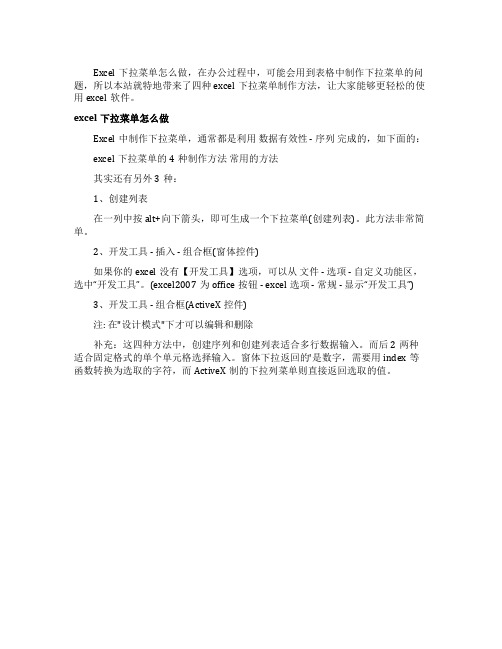
Excel下拉菜单怎么做,在办公过程中,可能会用到表格中制作下拉菜单的问题,所以本站就特地带来了四种excel下拉菜单制作方法,让大家能够更轻松的使用excel软件。
excel下拉菜单怎么做
Excel中制作下拉菜单,通常都是利用数据有效性 - 序列完成的,如下面的:
excel下拉菜单的4种制作方法常用的方法
其实还有另外3种:
1、创建列表
在一列中按alt+向下箭头,即可生成一个下拉菜单(创建列表)。
此方法非常简单。
2、开发工具 - 插入 - 组合框(窗体控件)
如果你的excel没有【开发工具】选项,可以从文件 - 选项 - 自定义功能区,选中“开发工具”。
(excel2007为office按钮 - excel选项 - 常规 - 显示“开发工具”)
3、开发工具 - 组合框(ActiveX控件)
注: 在"设计模式"下才可以编辑和删除
补充:这四种方法中,创建序列和创建列表适合多行数据输入。
而后2两种适合固定格式的单个单元格选择输入。
窗体下拉返回的'是数字,需要用index等函数转换为选取的字符,而ActiveX制的下拉列菜单则直接返回选取的值。
excel表格下拉菜单怎么做
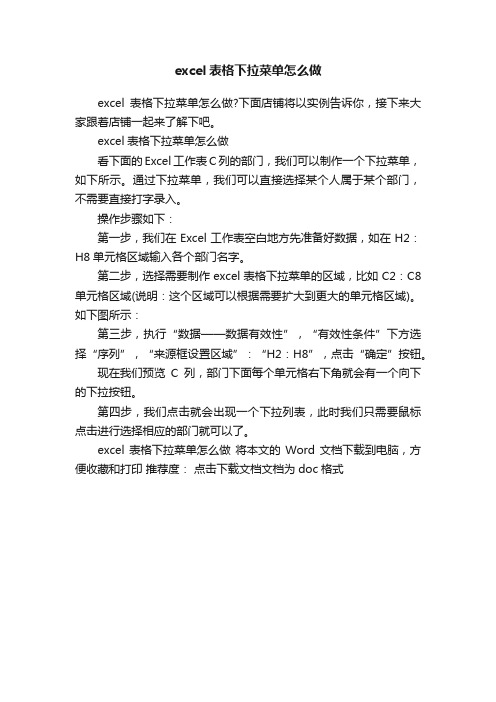
excel表格下拉菜单怎么做
excel表格下拉菜单怎么做?下面店铺将以实例告诉你,接下来大家跟着店铺一起来了解下吧。
excel表格下拉菜单怎么做
看下面的Excel工作表C列的部门,我们可以制作一个下拉菜单,如下所示。
通过下拉菜单,我们可以直接选择某个人属于某个部门,不需要直接打字录入。
操作步骤如下:
第一步,我们在Excel工作表空白地方先准备好数据,如在H2:H8单元格区域输入各个部门名字。
第二步,选择需要制作excel表格下拉菜单的区域,比如C2:C8单元格区域(说明:这个区域可以根据需要扩大到更大的单元格区域)。
如下图所示:
第三步,执行“数据——数据有效性”,“有效性条件”下方选择“序列”,“来源框设置区域”:“H2:H8”,点击“确定”按钮。
现在我们预览C列,部门下面每个单元格右下角就会有一个向下的下拉按钮。
第四步,我们点击就会出现一个下拉列表,此时我们只需要鼠标点击进行选择相应的部门就可以了。
excel表格下拉菜单怎么做将本文的Word文档下载到电脑,方便收藏和打印推荐度:点击下载文档文档为doc格式。
如何在Excel中创建一个带有下拉菜单的

如何在Excel中创建一个带有下拉菜单的数据表格Excel是一款功能强大的电子表格软件,可以用于处理和分析大量的数据。
在Excel中,我们可以通过创建带有下拉菜单的数据表格,提高数据输入和分析的效率。
本文将介绍如何在Excel中创建一个带有下拉菜单的数据表格。
一、准备工作在开始创建带有下拉菜单的数据表格之前,我们需要先准备好数据。
打开Excel软件,并新建一个工作表。
在工作表的不同单元格中输入我们需要的数据,例如商品名称、价格、销售量等。
二、创建下拉菜单1. 选择需要添加下拉菜单的单元格或者单元格范围。
例如,我们想要在商品类别一列中创建一个下拉菜单,可以选择该列的单元格范围。
2. 点击Excel菜单栏中的“数据”选项,然后选择“数据验证”。
3. 在数据验证对话框中,选择“设置”选项卡。
4. 在允许下拉菜单中,选择“列表”。
5. 在“来源”文本框中输入下拉菜单的选项值。
例如,我们可以输入商品的不同类别,每个类别之间用逗号隔开。
6. 确定完成后,点击“确定”按钮。
三、测试下拉菜单1. 完成上述步骤后,在选定的单元格中会显示一个下拉箭头。
2. 点击下拉箭头,会出现之前输入的选项值。
3. 选择其中一个选项后,该单元格的数值会自动填充为所选的选项。
四、复制下拉菜单如果我们需要将下拉菜单复制到其他单元格,可以按照以下步骤进行操作:1. 选定带有下拉菜单的单元格。
2. 将鼠标指针移动到单元格的右下方,会出现一个黑色十字箭头。
3. 按住鼠标左键并向下拖动,选择需要添加下拉菜单的单元格范围。
4. 松开鼠标左键后,复制的单元格范围会自动应用之前创建的下拉菜单。
五、使用下拉菜单进行数据分析通过创建带有下拉菜单的数据表格,我们可以更方便地进行数据分析。
例如,我们可以通过选择不同的商品类别,来查看该类别下的销售量和价格情况。
在数据表格的其他列中,输入相应的数据和公式,并使用下拉菜单来切换商品类别,实时查看数据分析结果。
六、总结通过在Excel中创建带有下拉菜单的数据表格,我们可以提高数据输入和分析的效率。
excel2003设置下拉菜单的方法教程

excel2003设置下拉菜单的方法教程
利用Excel制作调查表的人很多,制作调查表这个时候就需要用到下拉菜单限制被调查的人录入的范围了,所以下拉菜单比较常用。
接下来是店铺为大家带来的excel 2003设置下拉菜单的教程,供大家参考。
excel 2003设置下拉菜单的教程:
设置下拉菜单步骤1:第一个实例是设置下拉菜单男女。
打开Excel2003,在第一列输入名字,第二列输入性别。
设置下拉菜单步骤2:选择B这一列,然后点击菜单中的“数据”-》选择“有效性”。
设置下拉菜单步骤3:再弹出的窗口选择“序列”,然后在来源输入"男,女,不详"注意,逗号要用英文的逗号。
设置下拉菜单步骤4:然后点确定就可以了。
在B这一列,你只需要点击鼠标就可以快速录入性别了。
excel下拉菜单怎么做实例大全

在excel应用中,利用excel筛选下拉 菜单查询、数据最常用的!另外excel做下 拉菜单在工作当中也是非常实用的!小红 狮电脑培训给大家总结并用实例和动画做 了一份excel怎样做下拉菜的实操大全教程. 完全可以解决您在日常当中所遇到关于 excel下拉菜单的一切问题!
1、采用excel数据-自动筛选做下拉菜单筛选自己想要的数据!
2、利用excel数据-数据有效性-序列做下拉菜单统计数据。
3、用excel做下拉菜单的功能做二级下拉菜单。
4、例用excel做下拉菜单的功能做三级下拉菜单
以上excel怎样做下拉菜单实操大全教程由 小红狮电脑培训全程实录提供给大家参考 学习!相信你看完此教程可以完美解决您 在工作和学习当中遇到的excel做下拉菜单 所遇到的问题!如还有疑问可以在线咨询, 免费帮您解答!
excel制作下拉菜单的操作教程

excel制作下拉菜单的操作教程什么是excel下拉菜单,就是通过设置让execl单元格,不用手动输入只需要用鼠标点击就可以选择一些内容输入到单元格,主要是通过数据有效性功能来实现的!下面是由店铺分享的excel制作下拉菜单的操作教程,以供大家阅读和学习。
excel制作下拉菜单的操作教程(一)步骤1:我以输入男女为例,打开一个Excel,我们要在性别这一列中设置一个下拉菜单,内容为“男”“女”步骤2:选中姓名后面所对着的“性别”单元格步骤3:依次打开“数据”—“有效性”步骤4:在新出来的对话框中,打开“设置”选项卡,“允许”中选择“序列,在“来源”中输入“男,女”,此处注意,“男,女”之间的逗号为英文逗号。
然后勾上“忽略空置”和“提供下拉箭头”。
点击确定即可步骤5:确定之后,你就可以看到,在“性别”这一列下,都出现了“男,女”下拉菜单excel制作下拉菜单的操作教程(二)步骤1:打开Excel,比如本例中我们要做的下拉菜单是经验、百科、知道。
这个时候我们要先选择需要做下拉菜单的单元格(可以是一个也可以是多个)。
选择好单元格后,点击数据---有效性。
步骤2:这个时候会进入有效性设置选项。
在设置选项卡中选择有效性条件为序列,勾选提供下拉箭头,来源输入经验,百科,知道。
步骤3:在设置来源的时候还可以点击来运设置选择范围,比如:=$G$13:$G$15。
当然前提是我们再$G$13:$G$15输入了经验,百科,知道。
设置完后点击确定。
步骤4:这个时候我们可以看到在选定的单元格上有了一个下拉箭头,我们在输入的时候只需要点击一下箭头就可以选择输入进去了,这种情况适合在办公的时候一行或者一列输入的内容大都相似的时候选择。
excel怎样给单元格添加下拉列表

excel怎样给单元格添加下拉列表
我们在excel中,一些单元格只能固定输入特定数据,所以就要用到下拉列表,但时该如何添加单元格中呢?下面就跟店铺一起来看看吧。
excel给单元格添加下拉列表的步骤
如图,将选择框放置在总名称的后方,选择数据-有效性。
出现图示界面,点击任何值右方的倒三角。
点击序列。
将光标移至来源框内,选择你要下拉的内容。
点击确定后,单元格。
如何在Excel中创建和使用下拉列表
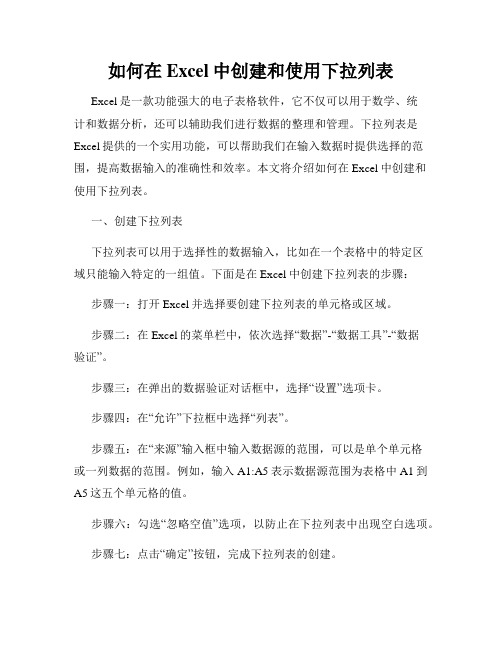
如何在Excel中创建和使用下拉列表Excel是一款功能强大的电子表格软件,它不仅可以用于数学、统计和数据分析,还可以辅助我们进行数据的整理和管理。
下拉列表是Excel提供的一个实用功能,可以帮助我们在输入数据时提供选择的范围,提高数据输入的准确性和效率。
本文将介绍如何在Excel中创建和使用下拉列表。
一、创建下拉列表下拉列表可以用于选择性的数据输入,比如在一个表格中的特定区域只能输入特定的一组值。
下面是在Excel中创建下拉列表的步骤:步骤一:打开Excel并选择要创建下拉列表的单元格或区域。
步骤二:在Excel的菜单栏中,依次选择“数据”-“数据工具”-“数据验证”。
步骤三:在弹出的数据验证对话框中,选择“设置”选项卡。
步骤四:在“允许”下拉框中选择“列表”。
步骤五:在“来源”输入框中输入数据源的范围,可以是单个单元格或一列数据的范围。
例如,输入A1:A5表示数据源范围为表格中A1到A5这五个单元格的值。
步骤六:勾选“忽略空值”选项,以防止在下拉列表中出现空白选项。
步骤七:点击“确定”按钮,完成下拉列表的创建。
下拉列表创建完成后,我们就可以在相应的单元格中使用它了。
下面是使用下拉列表的步骤:步骤一:点击要使用下拉列表的单元格,将光标放置在单元格内。
步骤二:点击单元格右侧的下拉箭头,列表中将显示之前设置的数据源范围的数据值。
步骤三:点击下拉列表中的值,或直接输入对应的值,完成数据输入。
三、修改下拉列表在Excel中,我们可以对已创建的下拉列表进行修改和调整。
比如修改数据源范围、增加或删除下拉选项等。
下面是修改下拉列表的步骤:步骤一:选中包含下拉列表的单元格或区域。
步骤二:在Excel的菜单栏中,依次选择“数据”-“数据工具”-“数据验证”。
步骤三:在弹出的数据验证对话框中,选择“设置”选项卡。
步骤四:修改“来源”输入框中的数据源范围,可以添加或删除单元格范围。
步骤五:点击“确定”按钮,完成下拉列表的修改。
excel2020下拉菜单制作方法

excel2020下拉菜单制作方法
下拉菜单制作步骤2:鼠标左键点击菜单栏上的“数据”。
下拉菜单制作步骤3:然后鼠标左键点击菜单栏上的“数据有效性”。
下拉菜单制作步骤4:这时会出现3个选项,我们选择“数据有效性”。
下拉菜单制作步骤5:将会出现下图所示的弹出框。
下拉菜单制作步骤6:然后把“允许”项修改成“系列”。
下拉菜单制作步骤7:然后在“公式”栏输入你要设置的选项,每个选项要用在英文输入状态下的“,”逗号隔开,比如“du小策,du帮帮,edellove”。
下拉菜单制作步骤8:然后点击“确定”按钮,会发现刚刚选中的那个单元格右边多了一个三角形按钮。
下拉菜单制作步骤9:点击这个三角形按钮,会出现下拉菜单,刚刚输入的三个选项都出现了。
举个例子姓名和性别,性别这列就要用到下拉菜单,或者涉及到国家省份等的选择时。
2第二在性别栏选中单个或一栏,单个的话可以用格式刷。
我们随便选中一个空格。
然后在菜单栏选择数据项再点击数据有效性。
3在数据有效性的下拉功能中选择数据有效性(V)
4进入数据有效性对话框,有效性条件选择序列,在来源中可以点击后面源按钮选择数据,比如表中的男和女。
但是这个源是不能删除的,不然性别下拉菜单中的数据会变空。
5选择源后我们点击确定即可,还有另一种方式是直接在源框中输入文字,男和女用英文的逗号隔开。
是英文的逗号不是中文的逗号。
6设置有效性后点击确定,然后回到表格,我们可以看到男女选项。
Excel中如何设置下拉列表
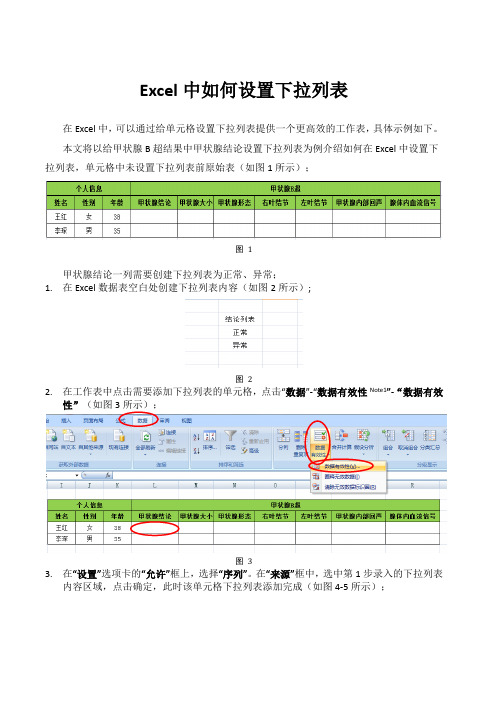
Excel中如何设置下拉列表
在Excel中,可以通过给单元格设置下拉列表提供一个更高效的工作表,具体示例如下。
本文将以给甲状腺B超结果中甲状腺结论设置下拉列表为例介绍如何在Excel中设置下拉列表,单元格中未设置下拉列表前原始表(如图1所示);
图 1
甲状腺结论一列需要创建下拉列表为正常、异常;
1.在Excel数据表空白处创建下拉列表内容(如图2所示);
图2
2.在工作表中点击需要添加下拉列表的单元格,点击“数据”-“数据有效性Note1”-“数据有效
性”(如图3所示);
图3
3.在“设置”选项卡的“允许”框上,选择“序列”。
在“来源”框中,选中第1步录入的下拉列表
内容区域,点击确定,此时该单元格下拉列表添加完成(如图4-5所示);
图4
图5
4.如果希望在点击单元格时弹出提醒信息,可在设置数据有效性时单击“输入信息”选项卡,
在输入信息框内输入提醒信息内容,标题可以忽略(只在标题一栏输入信息无效),在点击单元格时不会弹出提醒信息(如图6所示);
图6
5.若需要在输入错误时出现提醒信息,可在设置数据有效性时单击“出错警告”选项卡,根
据需要设置“样式”,并在错误信息框中输入“错误提醒信息”,标题可以忽略(只在标题一栏输入信息无效)(如图7-8所示);
图7
图8
6.若未定义出错警告,数据无效会显示如下默认警告(如图9所示);
图9
7.所有设置完成后,单击已设置下拉列表单元格,鼠标移动至右下角会出现“+”在此位置
处双击下拉列表将自动填充至该列,填充完成后列表下方会出现填充内容格式选项卡,点击选择“仅填充格式”,完成该列所有数据有效性设置(如图10所示);
图10。
如何在Excel中设置下拉选项,实现下拉列表

在Excel中实现下拉列表注:以下示例在Microsoft Excel 2007 中通过测试一、直接输入:1.选择要设置的单元格,例如A1单元格;2.选择菜单栏的“数据”-“数据有效性” 一出现“数据有效性”弹出窗口;3.在“设置”选项卡中-“有效性条件允许”中选择“序列”一右边的“忽略空值”和“提供下拉箭头”全部打勾一在“来源”下面输入数据,如“部门1,部门2,部门3,部门4,部门5” (不包括双引号,分割符号“,”必须为半角模式)一点击“确定”完成,再次选择该A1单元格,就出现了下拉菜单。
当然,可以拖动单元格扩展填充序列。
如图所示:、引用同一工作表内的数据:如果同一工作表的某列区域就是下拉菜单想要的数据,例如引用工作表Sheetl 的B1:B5。
B1:B5分别有以下数据:部门1、部门2、部门3、部门4、部 门5,操作如下:1. 选择要设置的单元格,例如 A1单元格;2. 选择菜单栏的“数据”-“数据有效性” 一出现“数据有效性”弹出窗口;3. 在“设置”选项卡中-“有效性条件允许”中选择“序列”一右边的“忽略空值”和“提供下拉菜单”全部打勾一在“来源”下面输入数据“ =$B$1:$B$5',也可以直接点击单元格选择 B1: B5区域一按“确定”完成, 再次选择该A1单元格,就出现了下拉菜单。
如图所示: 丿限珈 撞入 页面右局 公式审阅 视聖 力项E1 *4 剣2 3 _4_573 9 10111213141516~17~、引用不同工作表内的数据(必须为引用的区域定义名称): 如果不同工作表的某列区域就是下拉菜单想要的数据, 譬如工作表Sheetl 的A 单元格要引用工作表Sheet2的A1:A5区域。
工作表Sheet2的A1:A5分别有以下 数据:部门1、部门2、部门3、部门4、部门5,操作如下:1. 为引用单元格区域定义名称:B-1 234 5, 1 1 3■咚E E 閤音習 Ihkn- DE G H 数据有效性首先选择Sheet2的A1:A5单元格区域f 右键f “命名单元格区域” f 弹出“新建名称”窗口,在“名称”右面输入“部门”(可以自己随便 填,但也要注意命名规则,例如数字就不可以)f“引用位置”下面输 入“ =Sheet2!$A$1:$A$5 ”, 也可以直接点击单元格选择 A1:A5区域f 点击“确定”完成命名单元格区域。
- 1、下载文档前请自行甄别文档内容的完整性,平台不提供额外的编辑、内容补充、找答案等附加服务。
- 2、"仅部分预览"的文档,不可在线预览部分如存在完整性等问题,可反馈申请退款(可完整预览的文档不适用该条件!)。
- 3、如文档侵犯您的权益,请联系客服反馈,我们会尽快为您处理(人工客服工作时间:9:00-18:30)。
来源:IT部落窝作者:IT部落窝
内容提要:本文分享的excel表格下拉菜单怎么做的方法,使用到了excel里面非常重要的
一个知识点:数据有效性功能。
每天老师在部落窝QQ群:163372436解答学员们问题,遇到很
多次学员提问询问excel表格下拉菜单怎么做的问题。
为了方便大家学习,小编将excel表格下拉菜单制作方法整理成教程,分享给大家学习。
excel表格下拉菜单制作涉及到一个知识点:数据有效性。
这个知
识点您一定要明白,才会制作下拉菜单。
关于数据有效性,在部落窝
教育推出的《EXCEL小白脱白系列课程》第五节有专门的讲解。
看下面的Excel工作表C列的部门,我们可以制作一个下拉菜单,如下所示。
通过下拉菜单,我们可以直接选择某个人属于某个部门,
不需要直接打字录入。
操作步骤如下:
第一步,我们在Excel工作表空白地方先准备好数据,如在H2:
H8单元格区域输入各个部门名字。
第二步,选择需要制作excel表格下拉菜单的区域,比如C2:C8单元格区域(说明:这个区域可以根据需要扩大到更大的单元格区域)。
如下图所示:
第三步,执行“数据——数据有效性”,“有效性条件”下方选择“序列”,“来源框设置区域”:“H2:H8”,点击“确定”按钮。
现在我们预览C列,部门下面每个单元格右下角就会有一个向下的下拉按钮。
第四步,我们点击就会出现一个下拉列表,此时我们只需要鼠标点击进行选择相应的部门就可以了。
